Piękny podpis z obrazem w Mozilla Thunderbird

- 2106
- 227
- Pan Natan Sawicki
Wstęp
Ludzie, którzy regularnie korzystają z wiadomości e-mail, chcą w nim zobaczyć nie tylko pudełko z inną internetową Mosor, które przechowuje tylko biuletyny witryn pocztowych i spam. W przypadku, gdy post jest używany głównie do komunikowania się z kolegami, pracownikami firmy lub innymi organizacjami (utrzymując wyłącznie korespondencję biznesową), jest ono akceptowane na podstawie każdego wysłanego listu w celu zostawienia podpisu osobistego. Ten mały dodatek stanie się nie tylko wskaźnikiem dobrego tonu, ale także potwierdzi tekst tekstu określonej firmy. Lepsze jest utworzenie takiego podpisu, który mógłby automatycznie pojawić się na końcu litery.

Jak dostarczyć w Mozilla Thunderbird w swoim podpisie - w poniższym artykule
Wraz z innymi wymaganymi klientami pocztowymi, którzy są szczególnie popularni wśród Rosjan, Thunderbird zostaje znaleziony. W danym artykule rozważamy metodę, której wykonanie pozwala skonfigurować w Mozilli specjalistyczny podpis powiadomień z możliwością dodania markowego obrazu.
Ustawienie podpisu w Mozilli
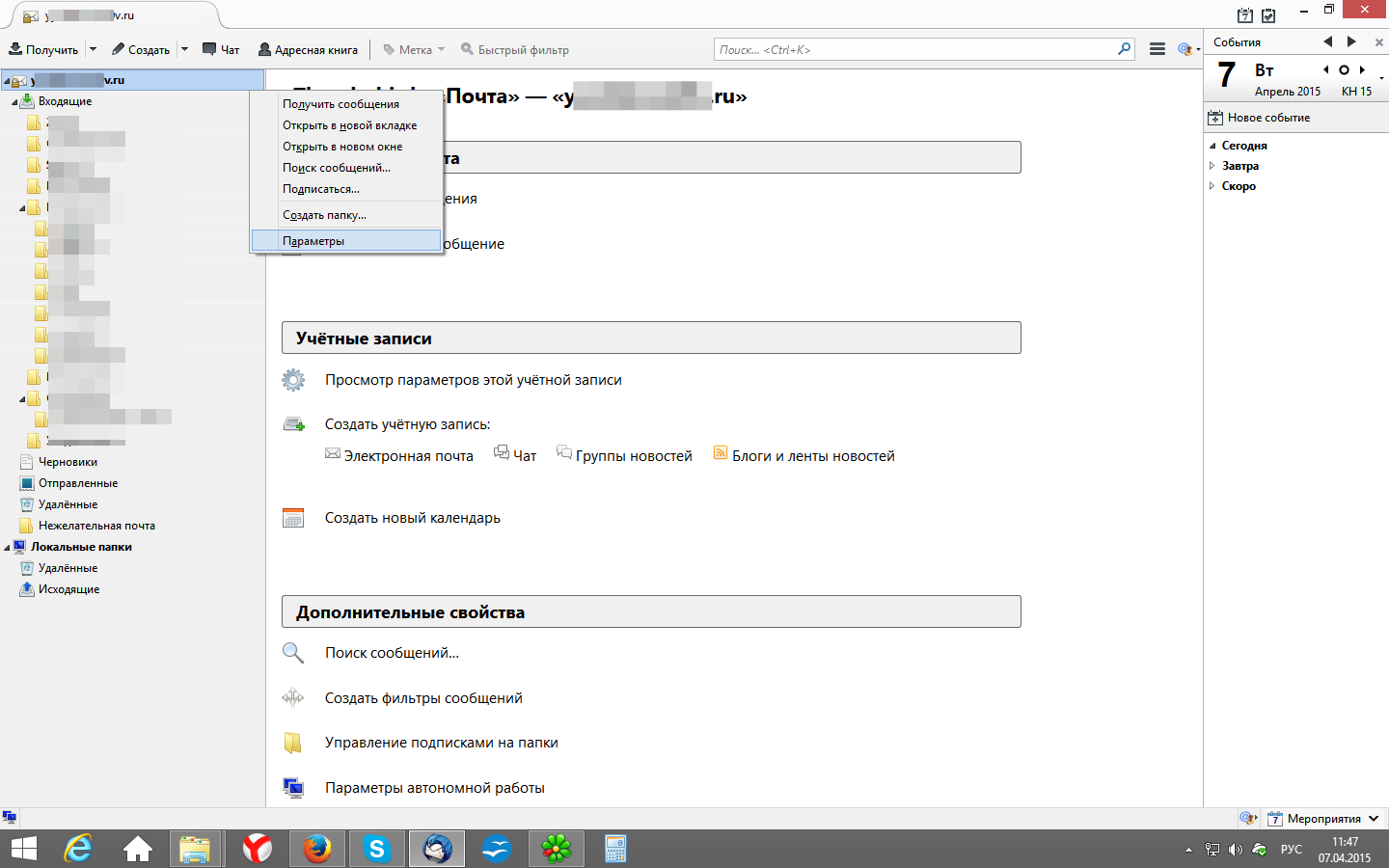
W menu kontekstowym wybierz parametry
Dodanie do Mozilli podpis w kliencie pocztowym Thunderbird jest bardzo prosty, szczególnie jeśli mówimy o prostej linii informacyjnej. Będąc bezpośrednio w Thunderbird, powinieneś kliknąć nazwę konta, na upadkowej liście musisz powstrzymać swoją uwagę na „parametrach” podkategorii. W oknie tej właściwości znajduje się wiersz „Tekst podpisu”, w poniższym polu należy określić informacje, które użytkownik chce postrzegać jako podpis liter. W rezultacie musisz tylko potwierdzić manipulację przyciskiem „OK”. Sprawdź poprawność działań, a tekst pisany można utworzyć, tworząc nowy list.
Zmiana
W przypadku literówki lub innego powodu, dla którego musisz sformatować informacje, możesz uciekać się do ustawiania danych w trybie HTML, uczynić właściwą podpis w ten sposób znacznik wyboru, który powinien być ustawiony naprzeciwko sekcji „Użyj html” przechowywanej w Parametry konta użytkownika. Nie powinniśmy zapominać, że po sformatowaniu danych konieczne jest dodanie odpowiednich znaczników do tekstu.
Dodanie zdjęcia
Wielofunkcyjne narzędzia Thunderbird pomogą w Mozilla Mozilla Mozilla.
Dodanie obrazu lub logo markowego do dostępnego podpisu w Thunderbird jest tworzone przez wstępne tworzenie niezależnego pliku HTML, w którym będzie przechowywana subskrypcja informacji.
Jeśli użytkownik nie ma specjalistycznej edukacji i nie jest w stanie niezależnie napisać kod w notatniku, konieczne jest napisanie wiadomości w Thunderbird, ciało będzie zawierać bezpośrednio informacje, które powinny być wyświetlane jako podpis.
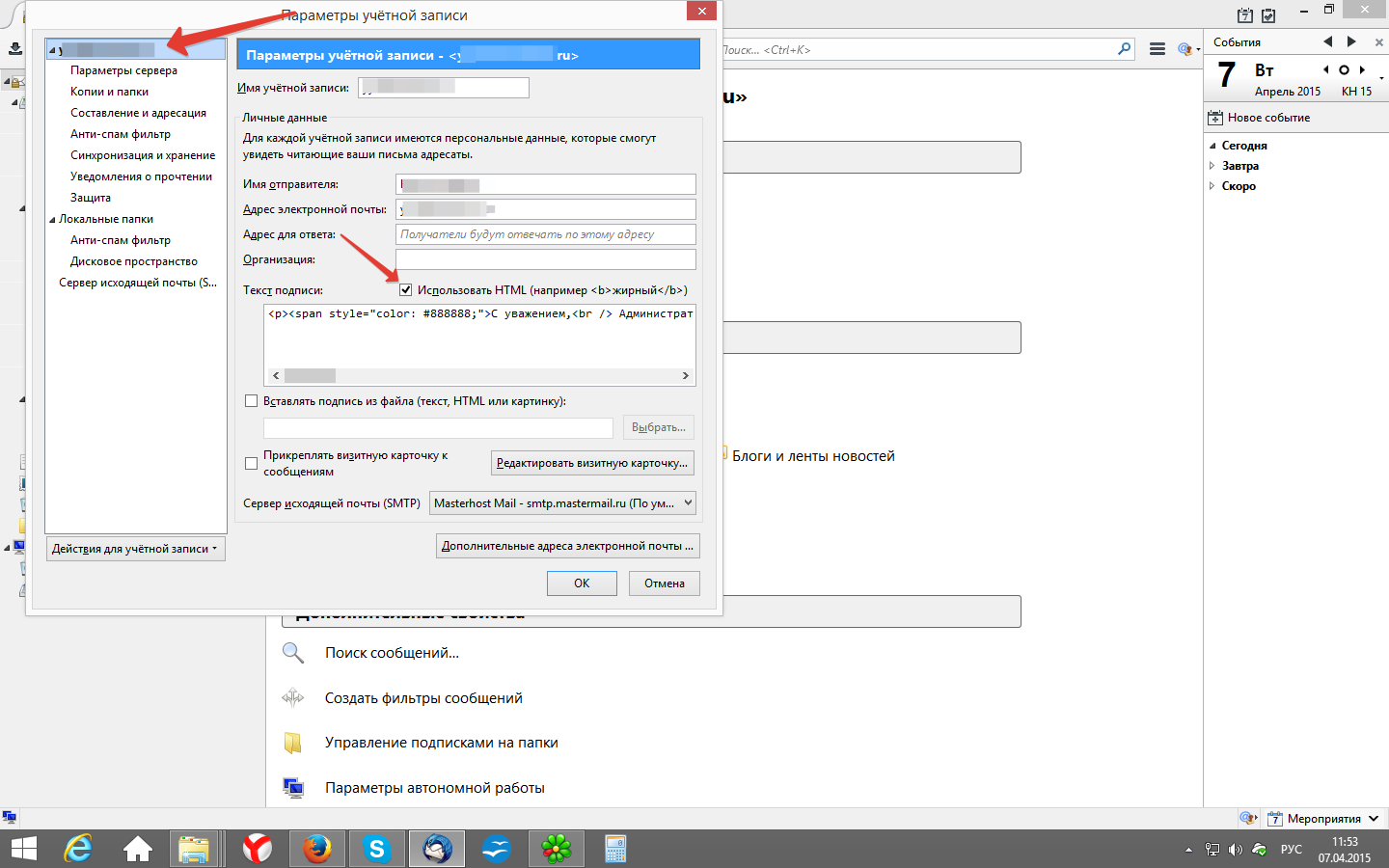
Wybrany obraz powinien zostać włożony do tekstu wstępnie za pomocą polecenia „Wstaw” znajdujące się na pasku narzędzi, skonfiguruj sam obraz bezpośrednio.
Po tym, jak użytkownikowi udało się podjąć wszystkie poprzednie działania, a obraz jest w tekście, w oknie „Właściwości obrazu” konieczne jest sprawdzenie poprawności wstawionego obrazu, innymi słowy, użytkownik musi upewnić się, że logo lub obraz jest wyświetlany w sposób wymagany. Aby wszystko wyglądało pięknie i schludnie, musisz wziąć pod uwagę jeden niuans: ścieżka do pliku i jego nazwa powinny zawierać wyłącznie latynoskie litery.
Dalsze działania w Thunderbird to zapisanie wiadomości jako pliku HTML, w tym celu musisz wybrać polecenie w kategorii „Plik” i przechwycić list jako plik.
Nie ma potrzeby zapisywania wiadomości. Po przeniesieniu do parametrów konta osobistego, znak odbywa się „Włóż podpis z pliku”. Następnie użytkownik musi skonfigurować (określić) ścieżkę do pliku zawierającego niezbędne informacje ze zdjęciem i kliknąć „OK”.
Wniosek
Proste sekwencyjne działania pozwoli użytkownikowi w zaledwie kilka minut na skonfigurowanie pięknego podpisu z obrazem w przeglądarce Mozilla. Właściciel konta w Thunderbird będzie mógł ręcznie dodać informacje, które potwierdzi list listu do nadawcy.
- « Oprogramowanie układowe lub miganie telefonu, smartfona i tabletu HTC
- Eliminacja błędu 0xc000007b Podczas uruchamiania aplikacji lub gry »

